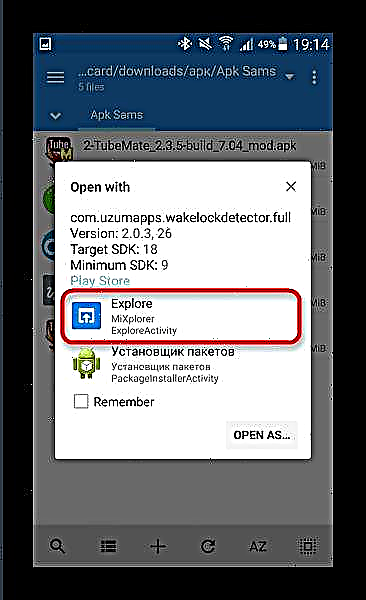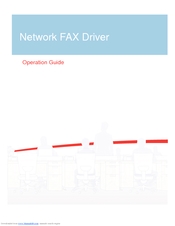ಕೆಲವು ಕಾರಣಗಳಿಗಾಗಿ ನೀವು ಪ್ರೋಗ್ರಾಂ ಅನ್ನು ಪ್ಲೇ ಸ್ಟೋರ್ನಿಂದ ಸ್ಥಾಪಿಸಲು ಬಯಸಿದರೆ, ಎಪಿಕೆ ಫೈಲ್ನಲ್ಲಿರುವ ಅಪ್ಲಿಕೇಶನ್ ವಿತರಣಾ ಕಿಟ್ ಅನ್ನು ತೆರೆಯುವ ಸಮಸ್ಯೆಯನ್ನು ನೀವು ಎದುರಿಸಬಹುದು. ಅಥವಾ ಬಹುಶಃ ನೀವು ಫೈಲ್ಗಳನ್ನು ವೀಕ್ಷಿಸಲು ಅಂತಹ ವಿತರಣೆಯನ್ನು ತೆರೆಯಬೇಕಾಗುತ್ತದೆ (ಉದಾಹರಣೆಗೆ, ನಂತರದ ಮಾರ್ಪಾಡುಗಾಗಿ). ಒಂದು ಮತ್ತು ಇನ್ನೊಂದನ್ನು ಹೇಗೆ ಮಾಡಬೇಕೆಂದು ನಾವು ನಿಮಗೆ ಹೇಳುತ್ತೇವೆ.
ಎಪಿಕೆ ಫೈಲ್ಗಳನ್ನು ಹೇಗೆ ತೆರೆಯುವುದು
ಅಪ್ಲಿಕೇಶನ್ ಸ್ಥಾಪಕಗಳನ್ನು ವಿತರಿಸಲು ಎಪಿಕೆ ಸ್ವರೂಪ (ಆಂಡ್ರಾಯ್ಡ್ ಪ್ಯಾಕೇಜ್ಗೆ ಚಿಕ್ಕದಾಗಿದೆ) ಮುಖ್ಯ ಸ್ವರೂಪವಾಗಿದೆ, ಆದ್ದರಿಂದ, ಪೂರ್ವನಿಯೋಜಿತವಾಗಿ, ಅಂತಹ ಫೈಲ್ಗಳನ್ನು ಪ್ರಾರಂಭಿಸಿದಾಗ, ಪ್ರೋಗ್ರಾಂನ ಸ್ಥಾಪನೆ ಪ್ರಾರಂಭವಾಗುತ್ತದೆ. ಅಂತಹ ಫೈಲ್ ಅನ್ನು ತೆರೆಯಲು ಸ್ವಲ್ಪ ಹೆಚ್ಚು ಕಷ್ಟ, ಆದರೆ ಇನ್ನೂ ಕಾರ್ಯಸಾಧ್ಯ. ಎಪಿಕೆ ತೆರೆಯಲು ಮತ್ತು ಅವುಗಳನ್ನು ಸ್ಥಾಪಿಸಲು ನಿಮಗೆ ಅನುಮತಿಸುವ ವಿಧಾನಗಳನ್ನು ನಾವು ಕೆಳಗೆ ವಿವರಿಸುತ್ತೇವೆ.
ವಿಧಾನ 1: ಮಿಕ್ಸ್ಪ್ಲೋರರ್
ಎಪಿಕೆ ಫೈಲ್ನ ವಿಷಯಗಳನ್ನು ತೆರೆಯಲು ಮತ್ತು ವೀಕ್ಷಿಸಲು ಮಿಕ್ಸ್ಪ್ಲೋರರ್ ಅಂತರ್ನಿರ್ಮಿತ ಸಾಧನವನ್ನು ಹೊಂದಿದೆ.
ಮಿಕ್ಸ್ಪ್ಲೋರರ್ ಡೌನ್ಲೋಡ್ ಮಾಡಿ
- ಅಪ್ಲಿಕೇಶನ್ ಪ್ರಾರಂಭಿಸಿ. ಗುರಿ ಫೈಲ್ ಇರುವ ಫೋಲ್ಡರ್ಗೆ ಮುಂದುವರಿಯಿರಿ.
- ಎಪಿಕೆ ಮೇಲೆ ಒಂದು ಕ್ಲಿಕ್ ಈ ಕೆಳಗಿನ ಸಂದರ್ಭ ಮೆನುವನ್ನು ತರುತ್ತದೆ.
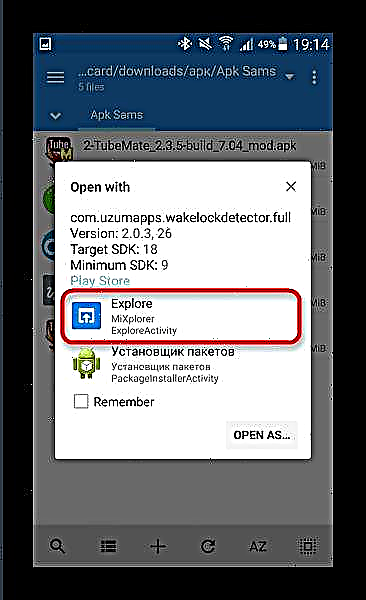
ನಮಗೆ ಐಟಂ ಬೇಕು "ಅನ್ವೇಷಿಸಿ"ಅದನ್ನು ಒತ್ತಬೇಕು. ಎರಡನೆಯ ಐಟಂ, ಮೂಲಕ, ವಿತರಣೆಯಿಂದ ಅಪ್ಲಿಕೇಶನ್ನ ಸ್ಥಾಪನಾ ಪ್ರಕ್ರಿಯೆಯನ್ನು ಪ್ರಾರಂಭಿಸುತ್ತದೆ, ಆದರೆ ಕೆಳಗಿನವುಗಳ ಮೇಲೆ ಇನ್ನಷ್ಟು. - ಎಪಿಕೆ ವಿಷಯಗಳು ವೀಕ್ಷಣೆ ಮತ್ತು ಮತ್ತಷ್ಟು ಕುಶಲತೆಗಾಗಿ ತೆರೆದಿರುತ್ತವೆ.


ಈ ವಿಧಾನದ ಟ್ರಿಕ್ ಎಪಿಕೆ ಯ ಸ್ವರೂಪವಾಗಿದೆ: ಸ್ವರೂಪದ ಹೊರತಾಗಿಯೂ, ಇದು ಜಿಜೆಡ್ / ಟಿಎಆರ್.ಜಿ Z ಡ್ ಆರ್ಕೈವ್ನ ಮಾರ್ಪಡಿಸಿದ ಆವೃತ್ತಿಯಾಗಿದೆ, ಇದು ಸಂಕುಚಿತ ಜಿಪ್ ಫೋಲ್ಡರ್ಗಳ ಮಾರ್ಪಡಿಸಿದ ಆವೃತ್ತಿಯಾಗಿದೆ.
ಒಂದು ವೇಳೆ ನೀವು ವೀಕ್ಷಿಸದಿರಲು ಬಯಸಿದರೆ, ಆದರೆ ಅನುಸ್ಥಾಪಕದಿಂದ ಅಪ್ಲಿಕೇಶನ್ ಅನ್ನು ಸ್ಥಾಪಿಸಿ, ಈ ಕೆಳಗಿನವುಗಳನ್ನು ಮಾಡಿ.
- ಗೆ ಹೋಗಿ "ಸೆಟ್ಟಿಂಗ್ಗಳು" ಮತ್ತು ಅವುಗಳಲ್ಲಿ ಐಟಂ ಅನ್ನು ಹುಡುಕಿ "ಭದ್ರತೆ" (ಇಲ್ಲದಿದ್ದರೆ ಕರೆಯಬಹುದು ಭದ್ರತಾ ಸೆಟ್ಟಿಂಗ್ಗಳು).

ಈ ಹಂತಕ್ಕೆ ಹೋಗಿ. - ಆಯ್ಕೆಯನ್ನು ಹುಡುಕಿ “ಅಜ್ಞಾತ ಮೂಲಗಳು” ಮತ್ತು ಅದರ ಎದುರಿನ ಪೆಟ್ಟಿಗೆಯನ್ನು ಪರಿಶೀಲಿಸಿ (ಅಥವಾ ಸ್ವಿಚ್ ಅನ್ನು ಸಕ್ರಿಯಗೊಳಿಸಿ).
- ಮಿಕ್ಸ್ಪ್ಲೋರರ್ಗೆ ಹೋಗಿ ಮತ್ತು ಎಪಿಕೆ ಸ್ವರೂಪದಲ್ಲಿರುವ ಸ್ಥಾಪಕ ಪ್ಯಾಕೇಜ್ ಇರುವ ಡೈರೆಕ್ಟರಿಗೆ ಹೋಗಿ. ಅದರ ಮೇಲೆ ಟ್ಯಾಪ್ ಮಾಡುವುದರಿಂದ ನಿಮಗೆ ಪರಿಚಿತವಾಗಿರುವ ಸಂದರ್ಭ ಮೆನು ತೆರೆಯುತ್ತದೆ, ಇದರಲ್ಲಿ ನೀವು ಈಗಾಗಲೇ ಐಟಂ ಅನ್ನು ಆರಿಸಬೇಕಾಗುತ್ತದೆ ಪ್ಯಾಕೇಜ್ ಸ್ಥಾಪಕ.
- ಆಯ್ದ ಅಪ್ಲಿಕೇಶನ್ನ ಅನುಸ್ಥಾಪನಾ ಪ್ರಕ್ರಿಯೆಯು ಪ್ರಾರಂಭವಾಗುತ್ತದೆ.



ಅನೇಕ ಇತರ ಫೈಲ್ ವ್ಯವಸ್ಥಾಪಕರು (ಉದಾಹರಣೆಗೆ, ರೂಟ್ ಎಕ್ಸ್ಪ್ಲೋರರ್) ಇದೇ ರೀತಿಯ ಸಾಧನಗಳನ್ನು ಹೊಂದಿದ್ದಾರೆ. ಮತ್ತೊಂದು ಎಕ್ಸ್ಪ್ಲೋರರ್ ಅಪ್ಲಿಕೇಶನ್ಗಾಗಿ ಕ್ರಿಯಾಶೀಲ ಅಲ್ಗಾರಿದಮ್ ಬಹುತೇಕ ಒಂದೇ ಆಗಿರುತ್ತದೆ.
ವಿಧಾನ 2: ಒಟ್ಟು ಕಮಾಂಡರ್
ಎಪಿಕೆ ಫೈಲ್ ಅನ್ನು ಆರ್ಕೈವ್ ಆಗಿ ನೋಡುವ ಎರಡನೇ ಆಯ್ಕೆ ಟೋಟಲ್ ಕಮಾಂಡರ್, ಇದು ಆಂಡ್ರಾಯ್ಡ್ನ ಅತ್ಯಾಧುನಿಕ ಎಕ್ಸ್ಪ್ಲೋರರ್ ಅಪ್ಲಿಕೇಶನ್ಗಳಲ್ಲಿ ಒಂದಾಗಿದೆ.
- ಒಟ್ಟು ಕಮಾಂಡರ್ ಅನ್ನು ಪ್ರಾರಂಭಿಸಿ ಮತ್ತು ನೀವು ತೆರೆಯಲು ಬಯಸುವ ಫೈಲ್ನೊಂದಿಗೆ ಫೋಲ್ಡರ್ಗೆ ಮುಂದುವರಿಯಿರಿ.
- ಮಿಕ್ಸ್ಪ್ಲೋರರ್ನಂತೆ, ಫೈಲ್ನ ಒಂದು ಕ್ಲಿಕ್ ಆರಂಭಿಕ ಆಯ್ಕೆಗಳೊಂದಿಗೆ ಸಂದರ್ಭ ಮೆನುವನ್ನು ಪ್ರಾರಂಭಿಸುತ್ತದೆ. ಎಪಿಕೆ ವಿಷಯಗಳನ್ನು ವೀಕ್ಷಿಸಲು, ಆಯ್ಕೆಮಾಡಿ ZIP ಆಗಿ ತೆರೆಯಿರಿ.
- ವಿತರಣಾ ಕಿಟ್ನಲ್ಲಿ ಪ್ಯಾಕ್ ಮಾಡಲಾದ ಫೈಲ್ಗಳು ಅವುಗಳನ್ನು ವೀಕ್ಷಿಸಲು ಮತ್ತು ನಿರ್ವಹಿಸಲು ಲಭ್ಯವಾಗುತ್ತವೆ.



ಟೋಟಲ್ ಕಮಾಂಡರ್ ಬಳಸಿ ಎಪಿಕೆ ಫೈಲ್ ಅನ್ನು ಸ್ಥಾಪಿಸಲು, ಈ ಕೆಳಗಿನವುಗಳನ್ನು ಮಾಡಿ.
- ಸಕ್ರಿಯಗೊಳಿಸಿ “ಅಜ್ಞಾತ ಮೂಲಗಳು”ವಿಧಾನ 1 ರಲ್ಲಿ ವಿವರಿಸಿದಂತೆ.
- ಹಂತಗಳನ್ನು 1-2 ಪುನರಾವರ್ತಿಸಿ, ಬದಲಿಗೆ ZIP ಆಗಿ ತೆರೆಯಿರಿ ಆಯ್ಕೆಯನ್ನು ಆರಿಸಿ "ಸ್ಥಾಪಿಸು".

ಟೋಟಲ್ ಕಮಾಂಡರ್ ಅನ್ನು ಮುಖ್ಯ ಫೈಲ್ ಮ್ಯಾನೇಜರ್ ಆಗಿ ಬಳಸುವ ಬಳಕೆದಾರರಿಗೆ ಈ ವಿಧಾನವನ್ನು ಶಿಫಾರಸು ಮಾಡಬಹುದು.
ವಿಧಾನ 3: ನನ್ನ ಎಪಿಕೆ
ನನ್ನ ಎಪಿಕೆ ನಂತಹ ಅಪ್ಲಿಕೇಶನ್ ಬಳಸಿ ಎಪಿಕೆ ವಿತರಣೆಯಿಂದ ಅಪ್ಲಿಕೇಶನ್ಗಳನ್ನು ಸ್ಥಾಪಿಸುವ ಪ್ರಕ್ರಿಯೆಯನ್ನು ನೀವು ವೇಗಗೊಳಿಸಬಹುದು. ಸ್ಥಾಪಿಸಲಾದ ಪ್ರೋಗ್ರಾಂಗಳು ಮತ್ತು ಅವುಗಳ ಸ್ಥಾಪಕಗಳೊಂದಿಗೆ ಕೆಲಸ ಮಾಡಲು ಇದು ಸುಧಾರಿತ ವ್ಯವಸ್ಥಾಪಕವಾಗಿದೆ.
ನನ್ನ APK ಅನ್ನು ಡೌನ್ಲೋಡ್ ಮಾಡಿ
- ವಿಧಾನ 1 ರಲ್ಲಿ ವಿವರಿಸಿದ ವಿಧಾನದಿಂದ ಅಜ್ಞಾತ ಮೂಲಗಳಿಂದ ಅಪ್ಲಿಕೇಶನ್ಗಳ ಸ್ಥಾಪನೆಯನ್ನು ಸಕ್ರಿಯಗೊಳಿಸಿ.
- ಮಾಯ್ ಎಪಿಕೆ ಪ್ರಾರಂಭಿಸಿ. ಮಧ್ಯದಲ್ಲಿ ಮೇಲ್ಭಾಗದಲ್ಲಿ ಗುಂಡಿಯನ್ನು ಒತ್ತಿ "ಆಪ್ಕ್ಸ್".
- ಸಣ್ಣ ಸ್ಕ್ಯಾನ್ ನಂತರ, ಸಾಧನವು ಸಾಧನದಲ್ಲಿ ಲಭ್ಯವಿರುವ ಎಲ್ಲಾ ಎಪಿಕೆ ಫೈಲ್ಗಳನ್ನು ಪ್ರದರ್ಶಿಸುತ್ತದೆ.
- ಮೇಲಿನ ಬಲಭಾಗದಲ್ಲಿರುವ ಹುಡುಕಾಟ ಗುಂಡಿಯನ್ನು ಬಳಸುವ ಮೂಲಕ ಅಥವಾ ನವೀಕರಣ ದಿನಾಂಕ, ಹೆಸರು ಮತ್ತು ಗಾತ್ರದ ಮೂಲಕ ಫಿಲ್ಟರ್ಗಳನ್ನು ಬಳಸುವ ಮೂಲಕ ಅವುಗಳಲ್ಲಿ ಒಂದನ್ನು ಹುಡುಕಿ.
- ನೀವು ತೆರೆಯಲು ಬಯಸುವ ಎಪಿಕೆ ಅನ್ನು ನೀವು ಕಂಡುಕೊಂಡಾಗ, ಅದರ ಮೇಲೆ ಟ್ಯಾಪ್ ಮಾಡಿ. ಸುಧಾರಿತ ಗುಣಲಕ್ಷಣಗಳ ವಿಂಡೋ ಕಾಣಿಸುತ್ತದೆ. ಅಗತ್ಯವಿದ್ದರೆ ಅದನ್ನು ಪರಿಶೀಲಿಸಿ, ನಂತರ ಕೆಳಗಿನ ಬಲಭಾಗದಲ್ಲಿರುವ ಮೂರು ಚುಕ್ಕೆಗಳನ್ನು ಹೊಂದಿರುವ ಗುಂಡಿಯನ್ನು ಕ್ಲಿಕ್ ಮಾಡಿ.
- ಸಂದರ್ಭ ಮೆನು ತೆರೆಯುತ್ತದೆ. ಅದರಲ್ಲಿ ನಾವು ಪ್ಯಾರಾಗ್ರಾಫ್ನಲ್ಲಿ ಆಸಕ್ತಿ ಹೊಂದಿದ್ದೇವೆ "ಸ್ಥಾಪನೆ". ಅದರ ಮೇಲೆ ಕ್ಲಿಕ್ ಮಾಡಿ.
- ಪರಿಚಿತ ಅಪ್ಲಿಕೇಶನ್ ಸ್ಥಾಪನೆ ಪ್ರಕ್ರಿಯೆಯು ಪ್ರಾರಂಭವಾಗುತ್ತದೆ.






ಎಪಿಕೆ ಫೈಲ್ನ ನಿಖರವಾದ ಸ್ಥಳವು ತಿಳಿದಿಲ್ಲದಿದ್ದಾಗ ಅಥವಾ ನೀವು ನಿಜವಾಗಿಯೂ ಅವುಗಳಲ್ಲಿ ಹೆಚ್ಚಿನದನ್ನು ಹೊಂದಿರುವಾಗ ನನ್ನ ಎಪಿಕೆ ಉಪಯುಕ್ತವಾಗಿರುತ್ತದೆ.
ವಿಧಾನ 4: ಸಿಸ್ಟಮ್ ಪರಿಕರಗಳು
ಡೌನ್ಲೋಡ್ ಮಾಡಿದ ಎಪಿಕೆ ಸಿಸ್ಟಮ್ ಪರಿಕರಗಳನ್ನು ಸ್ಥಾಪಿಸಲು, ನೀವು ಫೈಲ್ ಮ್ಯಾನೇಜರ್ ಇಲ್ಲದೆ ಮಾಡಬಹುದು. ಇದನ್ನು ಈ ರೀತಿ ಮಾಡಲಾಗುತ್ತದೆ.
- ಅಜ್ಞಾತ ಮೂಲಗಳಿಂದ ಅಪ್ಲಿಕೇಶನ್ಗಳನ್ನು ಸ್ಥಾಪಿಸುವ ಆಯ್ಕೆಯನ್ನು ಸಕ್ರಿಯಗೊಳಿಸಲು ಮರೆಯದಿರಿ (ವಿಧಾನ 1 ರಲ್ಲಿ ವಿವರಿಸಲಾಗಿದೆ).
- ಮೂರನೇ ವ್ಯಕ್ತಿಯ ಸೈಟ್ನಿಂದ ಎಪಿಕೆ ಫೈಲ್ ಡೌನ್ಲೋಡ್ ಮಾಡಲು ನಿಮ್ಮ ಬ್ರೌಸರ್ ಬಳಸಿ. ಡೌನ್ಲೋಡ್ ಪೂರ್ಣಗೊಂಡಾಗ, ಸ್ಥಿತಿ ಪಟ್ಟಿಯಲ್ಲಿನ ಅಧಿಸೂಚನೆಯನ್ನು ಕ್ಲಿಕ್ ಮಾಡಿ.

ಈ ಅಧಿಸೂಚನೆಯನ್ನು ಅಳಿಸದಿರಲು ಪ್ರಯತ್ನಿಸಿ. - ಡೌನ್ಲೋಡ್ ಅನ್ನು ಕ್ಲಿಕ್ ಮಾಡುವುದರಿಂದ ಆಂಡ್ರಾಯ್ಡ್ಗಾಗಿ ಪ್ರಮಾಣಿತ ಅಪ್ಲಿಕೇಶನ್ ಸ್ಥಾಪನೆ ಪ್ರಕ್ರಿಯೆಯನ್ನು ಪ್ರಾರಂಭಿಸುತ್ತದೆ.

ನೀವು ನೋಡುವಂತೆ, ಪ್ರತಿಯೊಬ್ಬರೂ ಇದನ್ನು ನಿಭಾಯಿಸಬಹುದು. ಅದೇ ರೀತಿಯಲ್ಲಿ, ನೀವು ಬೇರೆ ಯಾವುದೇ ಎಪಿಕೆ-ಫೈಲ್ ಅನ್ನು ಸ್ಥಾಪಿಸಬಹುದು, ಅದನ್ನು ಡ್ರೈವ್ನಲ್ಲಿ ಹುಡುಕಿ ಮತ್ತು ಅದನ್ನು ಚಲಾಯಿಸಿ.
ಆಂಡ್ರಾಯ್ಡ್ನಲ್ಲಿ ನೀವು ಎಪಿಕೆ-ಫೈಲ್ಗಳನ್ನು ವೀಕ್ಷಿಸಬಹುದು ಮತ್ತು ಸ್ಥಾಪಿಸಬಹುದು.